Windows Server 2012 R2 Essentials Kurulumu 47674767 okunma
Windows Server 2012 R2 Essentials ile birlikte farklı performans alınmıştır. R2 sürümleri zaten 64 bit mimarisine dayandığı için “Essentials” yalnızca yazılım farklılığını ortaya koyuyor. Standard veya Datacenter sürümlerinden biraz daha farklı. Ama kurulumları aynı.Windows Server 2012 R2’nin kurulumu için önce DVD’yi boot etmemiz gerekiyor.
Sistem gereksinimlerine baktığımızda minimum 2 GB RAM, çift çekirdek işlemci, 50-60 GB kadar da boş alan istemekte. Bu kadar fazla istemesinin sebebi 2012 ile gelen özelliklerin yanı sıra tabi ki Microsoft’un diğer ürünleridir. Bu sistemi kuran SQL Server’ı da kurar değil mi?
Şimdi DVD’yi boot edelim ve sıradan bir Windows kurarmış gibi ilerleme kaydedelim.
Kurulum dilimiz, zaman formatımız ve klavye dilimizi seçip ileri diyelim.
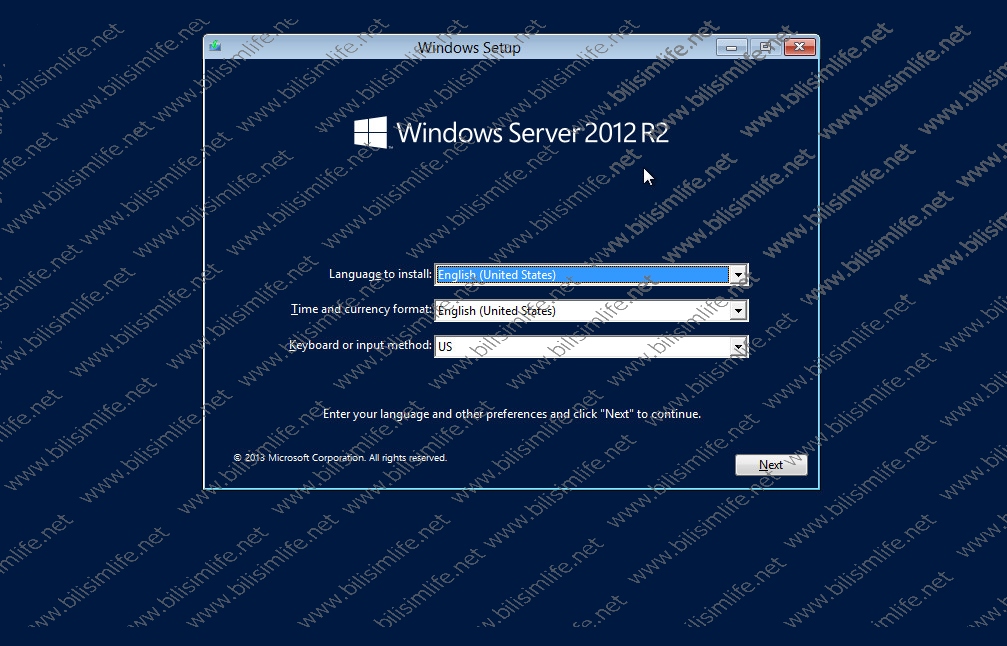
Şimdi kur diyerek başlayalım.
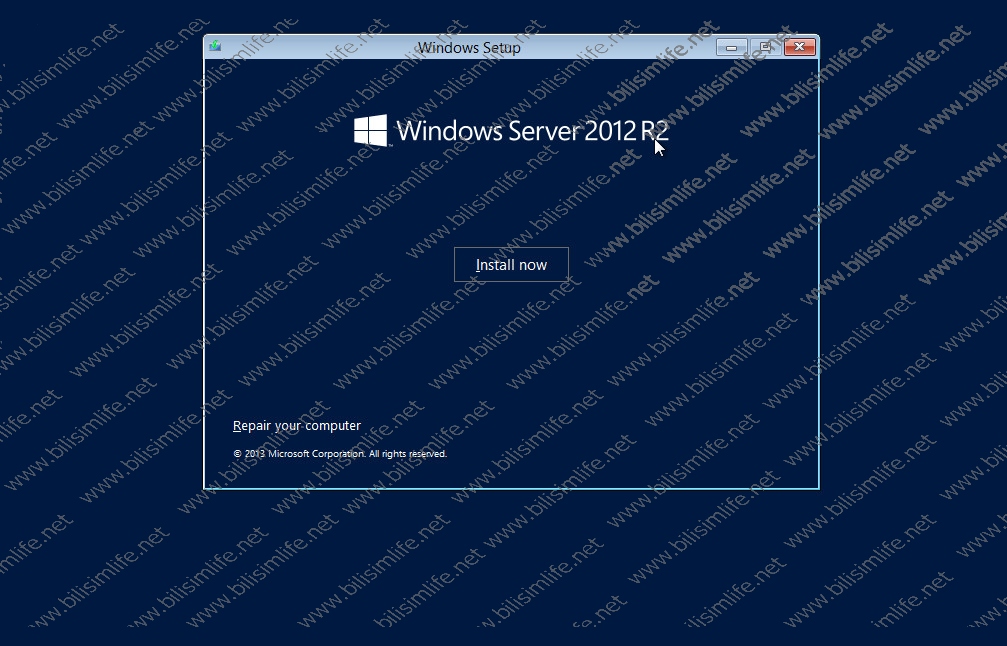
Windows bizden aktivasyon anahtarı istiyor. Bunu şöyle açalım, bize direk olarak 4-5 farklı seçenek sunup (Server Core, Datacenter, Standard) bunları seçmemizi istemesi gerekiyordu. Istemedi çünkü essentials olarak kuruyoruz. Yani sürümü belli.
Eğer sizde soruyorsa “GUI Standard” seçeneğini seçin. Grafiksel bir arayüzle standard bir kurulum sağlamış olursunuz.
Aktivasyon anahtarımızı yazalım ve ilerleyelim.
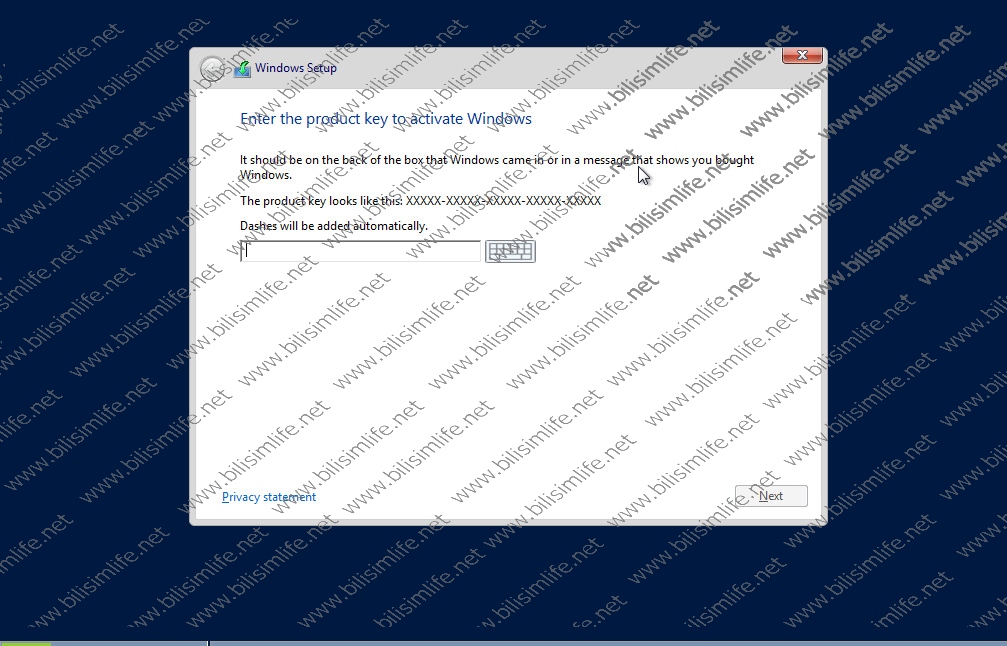
Anlaşmayı kabul edelim.
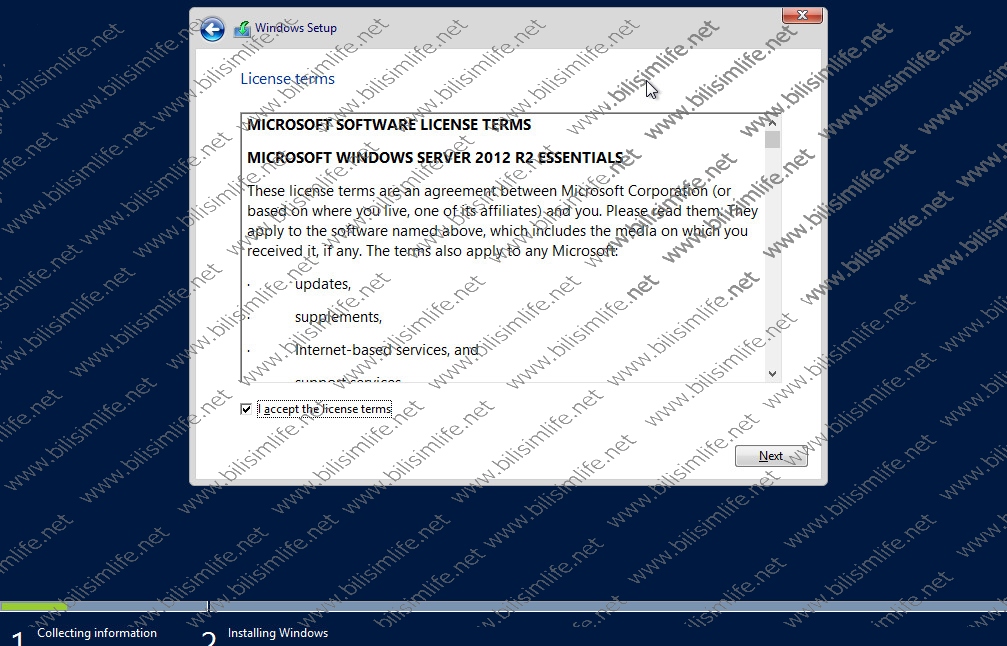
Sıfır bir kurulum için özel kurulum yapmamız gerekiyor. Güncelleme seçeneği (Upgrade) bir işe yaramayacaktır.
“Custom: Install Windows only” diyerek ilerleyelim.
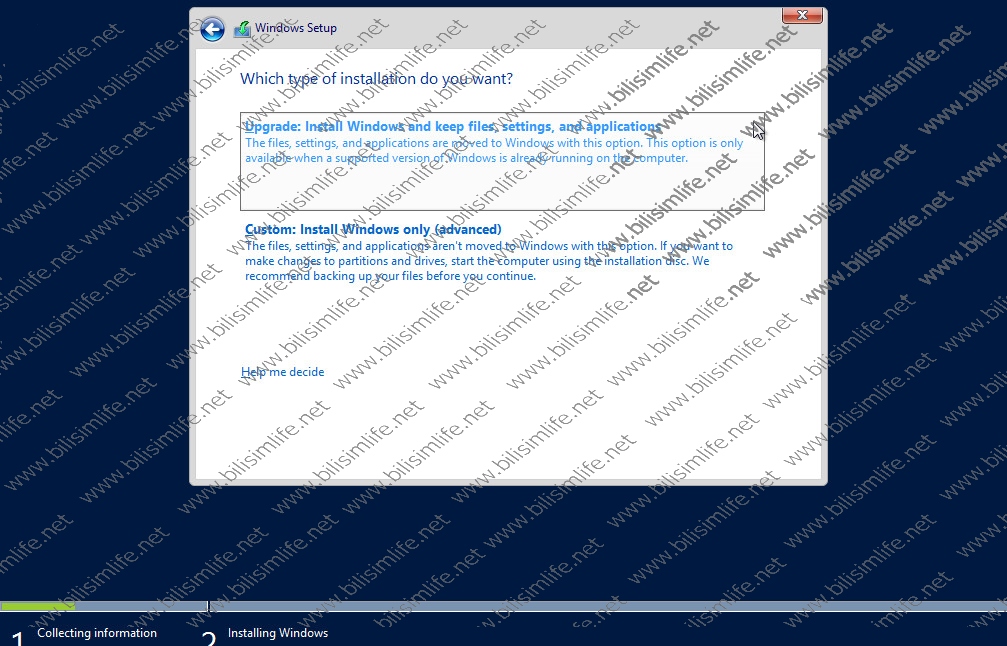
Disk bölümlendirme yerindeyiz.
Buraya gelmeden önce normal bir server makinesine kurulum yapıyorsanız muhtemelen RAID yapmış olmalısınız. Ama benim gibi sanal bir makine kurarak deneme yapıyorsanız bölümlendirilmemiş hard disk karşımıza çıkar. New diyerek bölümlendirme yapalım. Varolan disk alanının tümünü sistem için veriyorum.
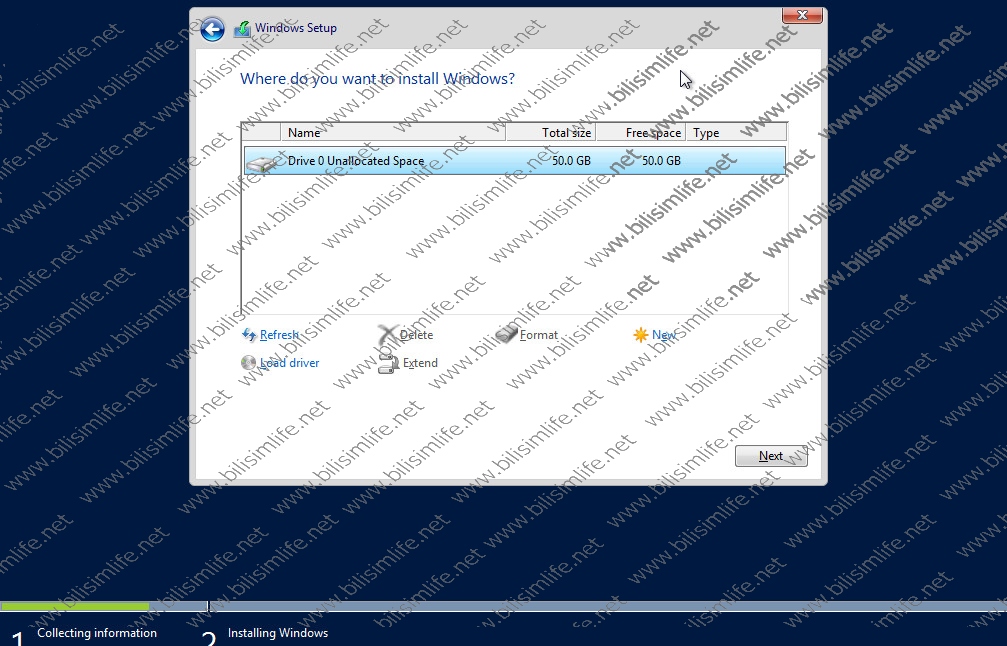
Ileri diyerek kuruluma devam edelim.
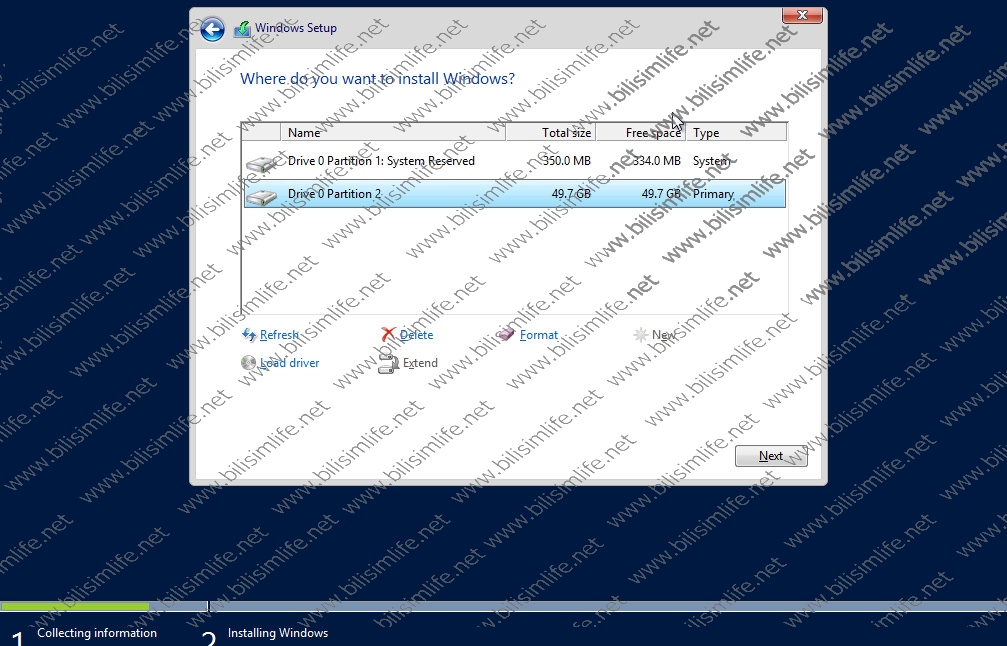
Kurulumumuz devam ediyor.
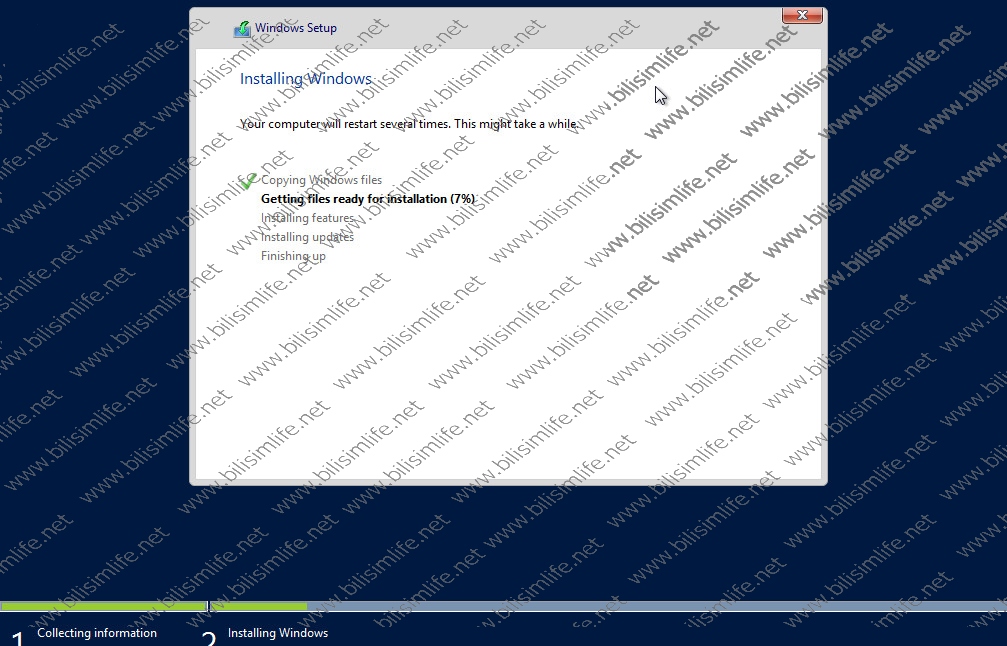
Kurulum bittikten sonra Server kendisini yeniden başlatacak, başladığında ise sizden “Administrator” hesabı için şifre koymanızı isteyecek. Şifre belirleyin ve tamam deyin.
Şimdi ise CTRL+ALT+DELETE diyerek oturum açalım
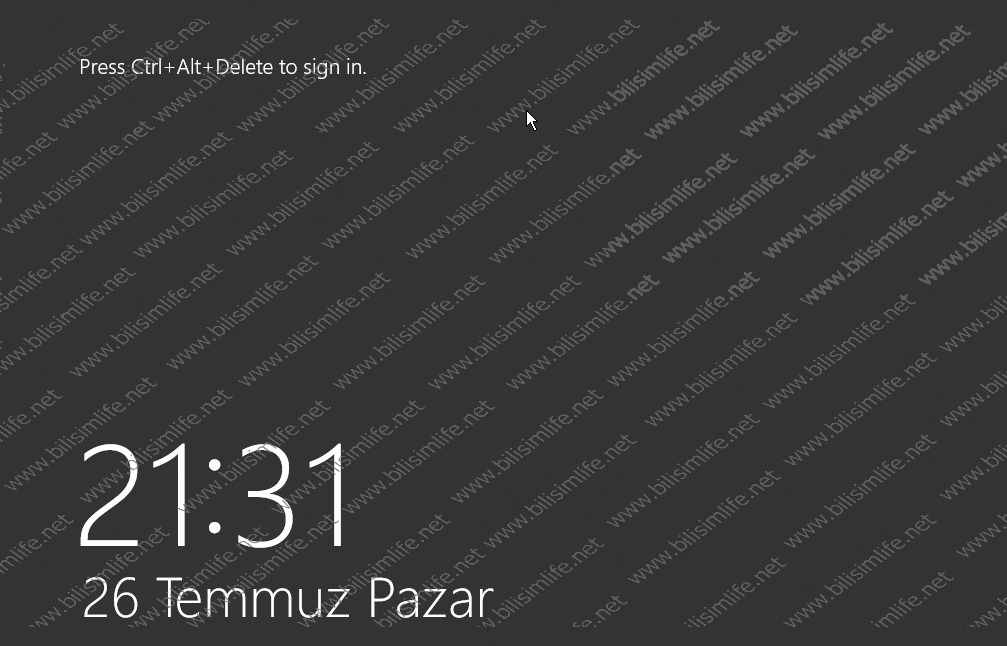
Nihayetinde bir server kurduk. Ama bu kadar mı?
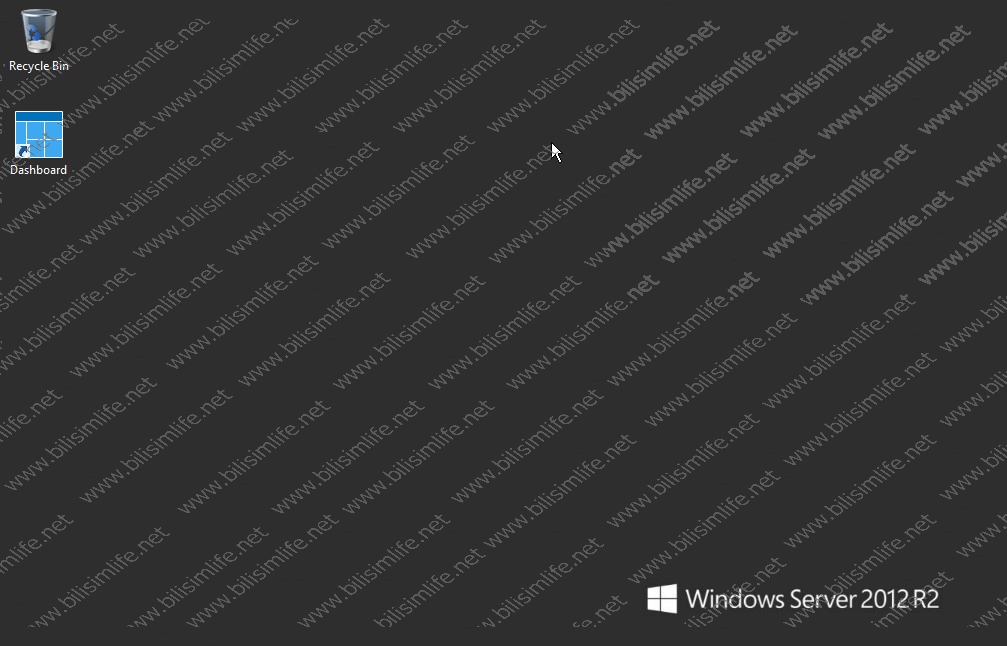
Server 2012 R2’yle birlikte konfigürasyon ayarları da karşımıza geliyor. Server’ın adı, domain adı gibi birçok yapılandırma yapacağız. Kurulum sonrası 10 dakikamızı alacak.
Eğer bu yapılandırma sağlanmazsa Dashboard’a giremezsiniz.
Bu ayar aynı zamanda bazı rolleri de kuracak. Active Directory CA, Active Directory Domain Services, File Server gibi birçok rol burada otomatik olarak kurulup yapılandırılacak. Active Directory’nin burada kurulma olayı kolaylık olmuş.
Her rolün farklı özellikleri bulunuyor. Bu özellikleri de isterseniz Server Manager’dan yükleyebiliyorsunuz. Biz konfigürasyona devam edelim.
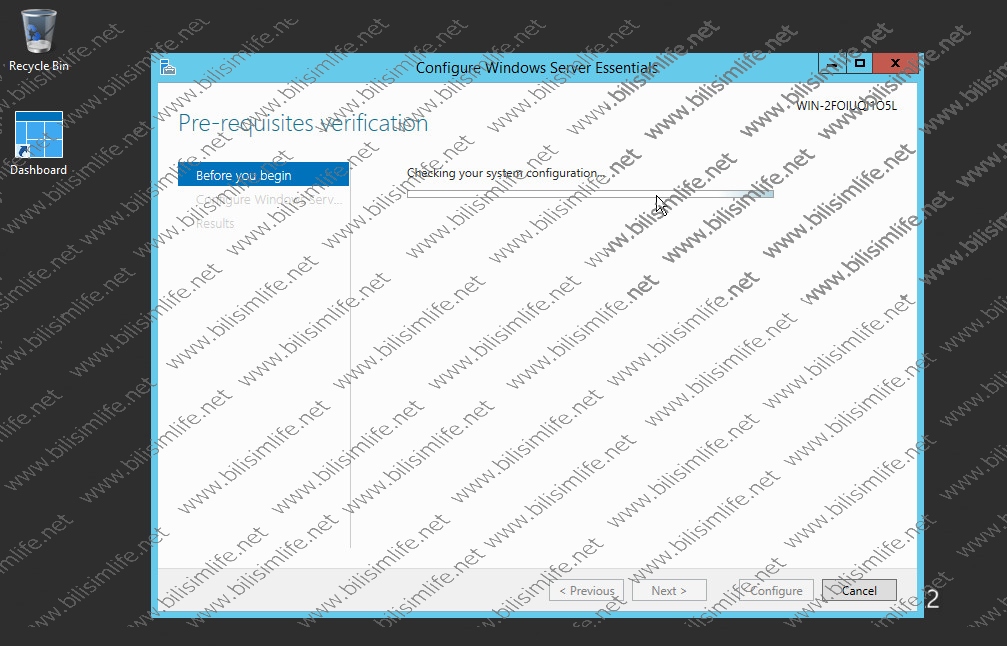
Gerekli açıklama verilmiş, ileri diyelim.
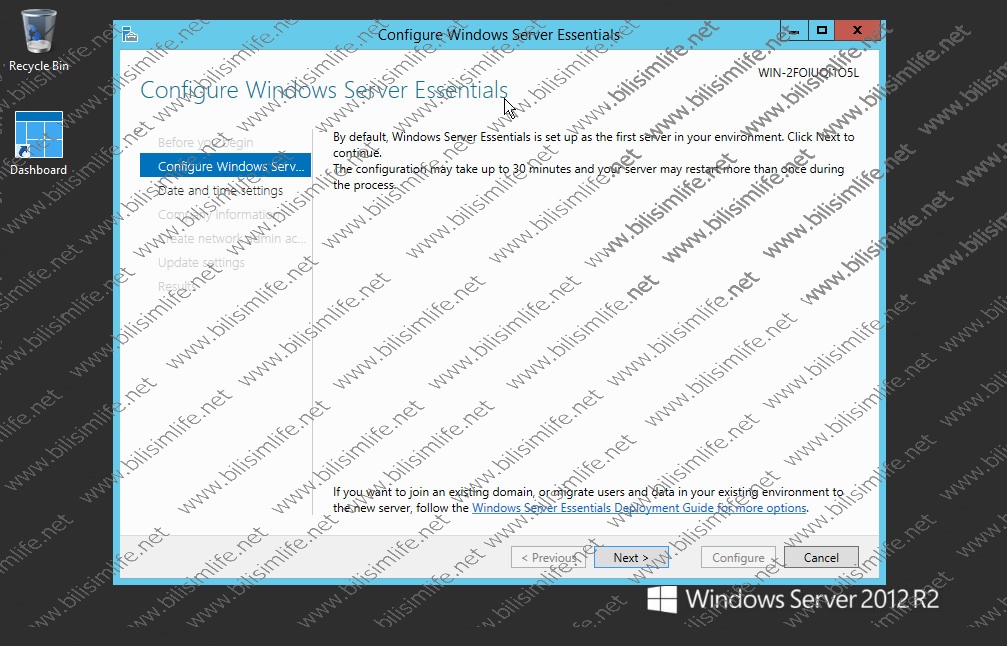
Zaman ayarımız doğru. Değilse Change system date diyerek düzeltebilirsiniz. Ileri diyelim.
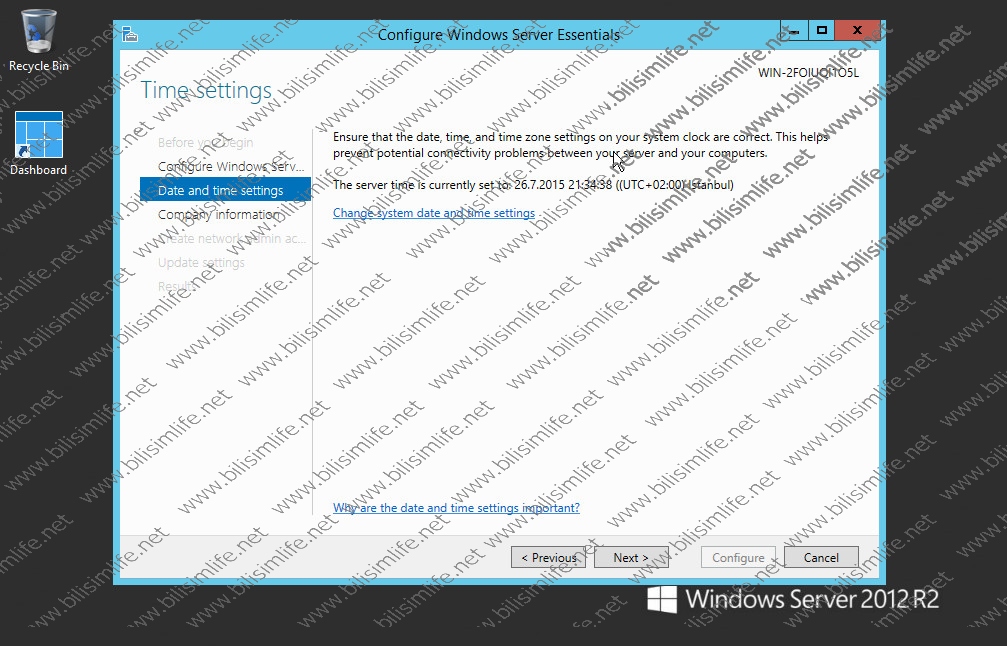
Şirket bilgilerimiz gerekiyor. Şirket adı, domain adı ve server’ın adını yazalım. Şirket adında Türkçe karakter kullanabilirsiniz.
Burada aslında Active Directory kurulacak. Bu bilgiler bunun için gerekli.
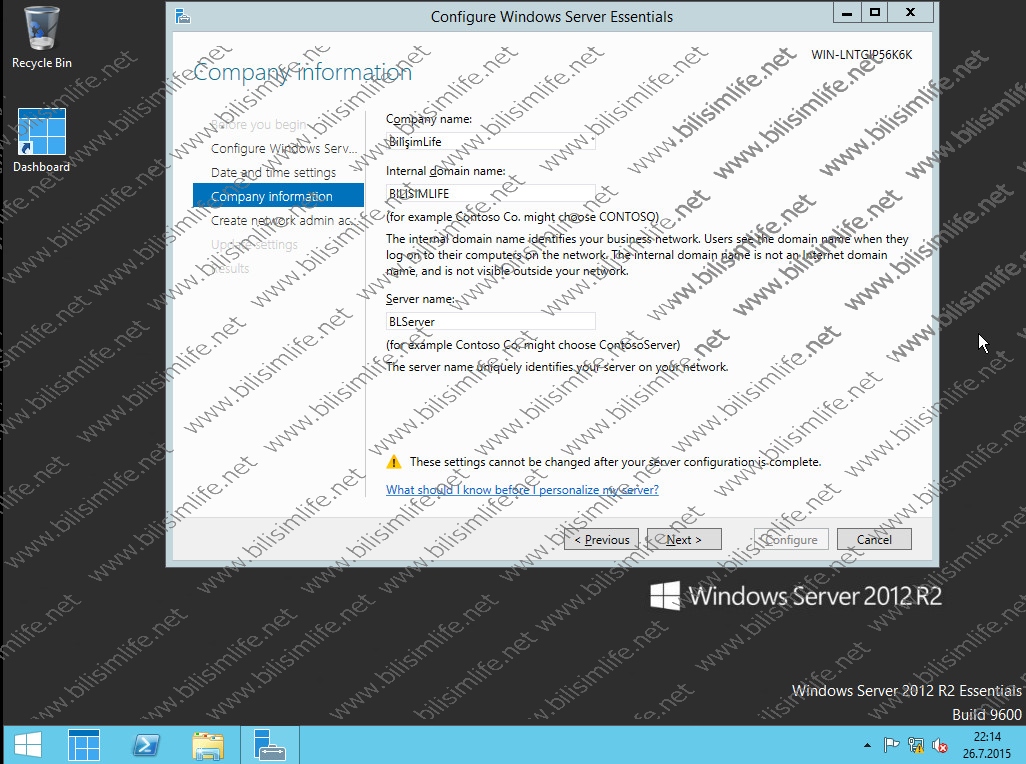
Şimdi bir ağ yöneticisi hesabı oluşturacak. Network yapılandırmaları için ayrı kullanıcı kullanılıyor. Bunun için gerekli kullanıcıyı oluşturalım. Kullanıcı adı ve şifresini belirleyip ileri diyelim.
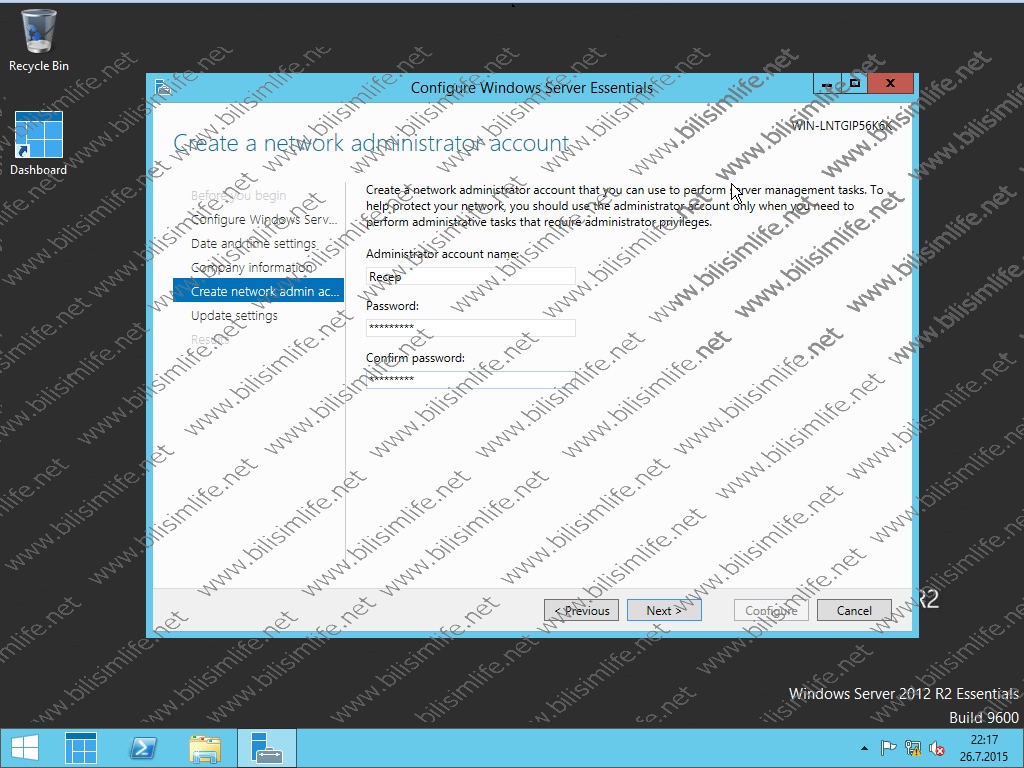
Güncelleme seçeneklerimiz geldi. Önerilen ayara göre önerilen güncelleştirmeler ve önemli güncelleştirmeler kurulacak, problemleriniz için çözümler aranacak ve Server sürümünüzle ilgili Microsoft yardımını çevrimiçi alabilirsiniz. Diğer ikinci seçenek yalnızca güncelleştirmeleri kurar, üçüncü seçeneğimiz ise güncelleştirmeyle işi olmayan bir opsiyon.
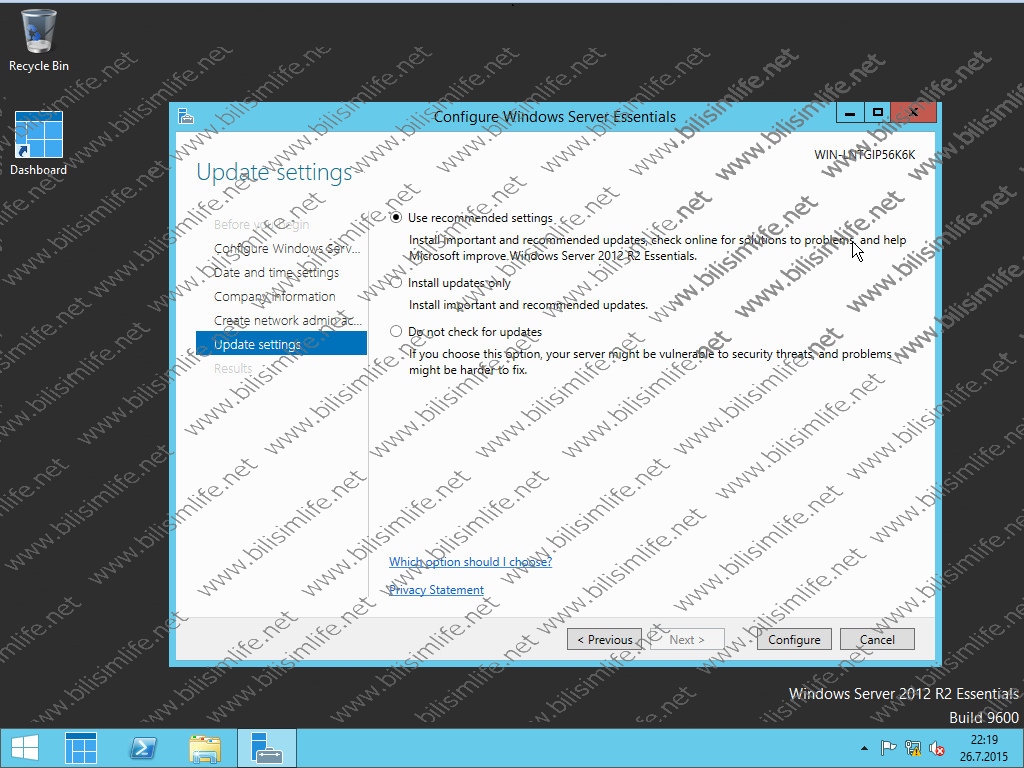
Sonuç olarak konfigürasyonumuz yapılandırılıyor. Bu biraz zamanımızı alabilir.
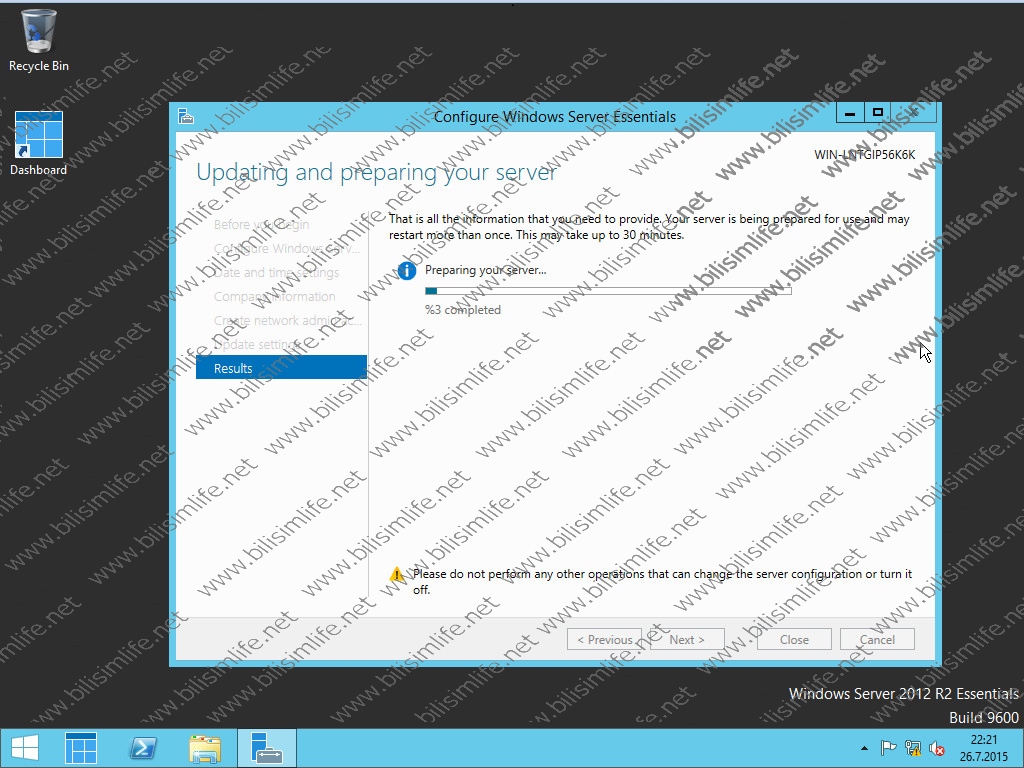
%3 olduktan sonra servisler durdurularak yeniden başlatılacak.
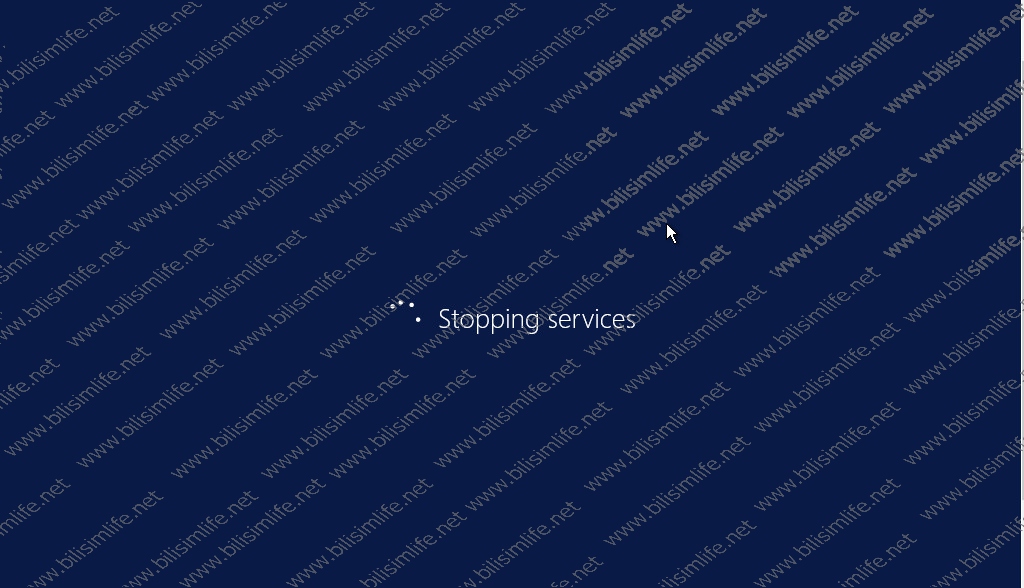
Şimdi, bilgisayarınız yeniden başlatıldığında tekrar oturum açın. Tekrar konfigürasyon olacak ve yapılandırmanız sonlanacak. Yeniden başlatılacak. Ardından tekrar oturum açma yeri gelecek. Ama bu sefer belirttiğiniz domain adıyla ve kullanıcıyla oturum açılacak.
Konfigürasyon devam ediyor. %65’te.
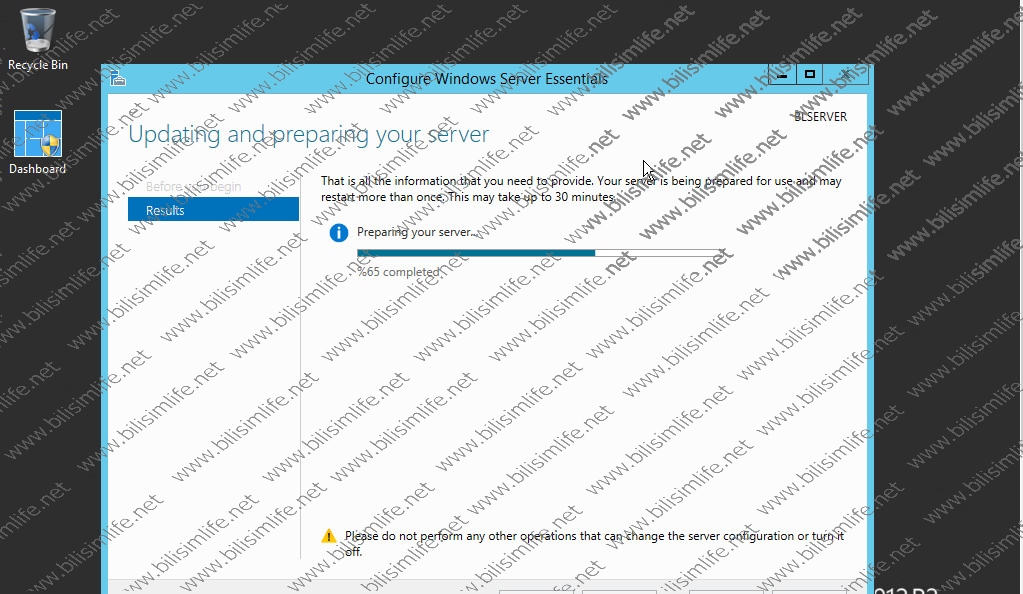
%100 olduktan sonra kurulumumuz tamamlanmış oluyor.
Artık server’ı kurduk ve yapılandırdık.
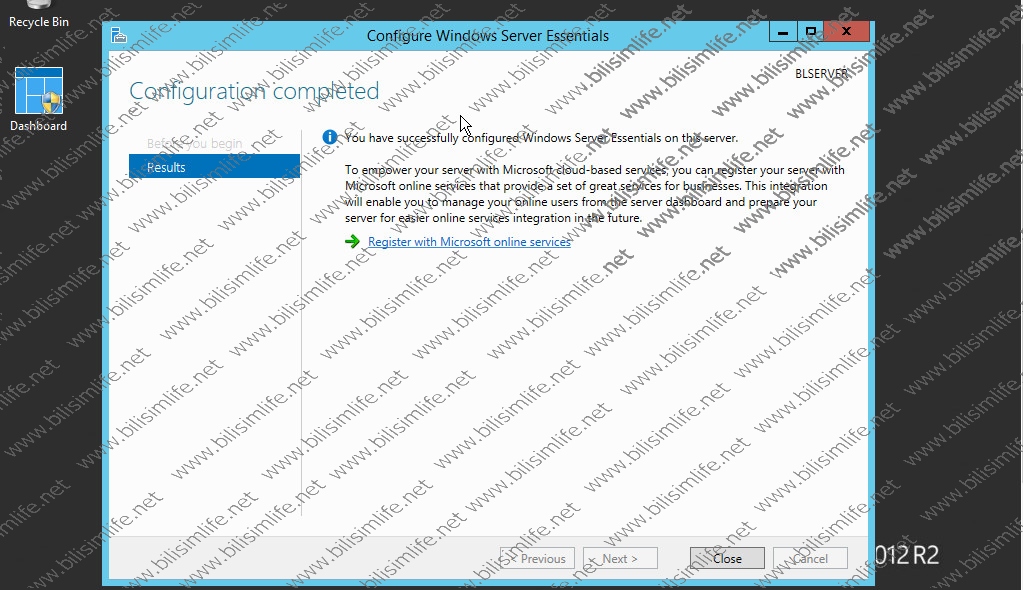
Konuyla ilgili problemlerinizi BilişimLife Forumunda Windows Server 2012 kategorisine bildirebilirsiniz.
Kolay gelsin.
Recep ŞERIT

BİR YORUM YAZIN